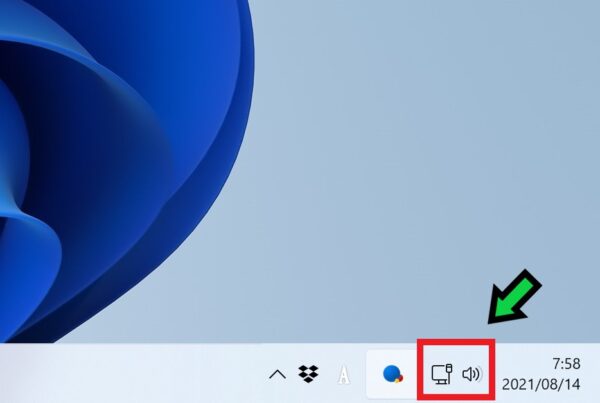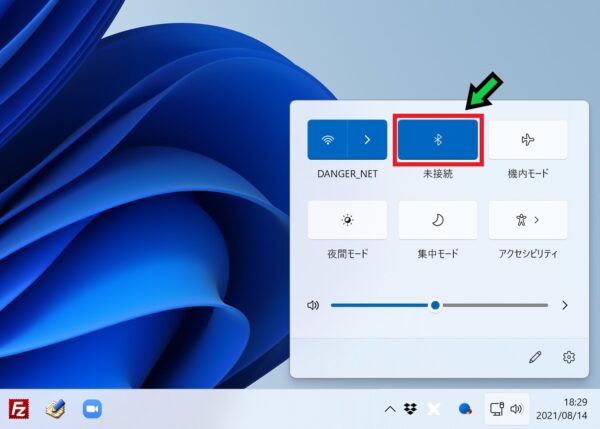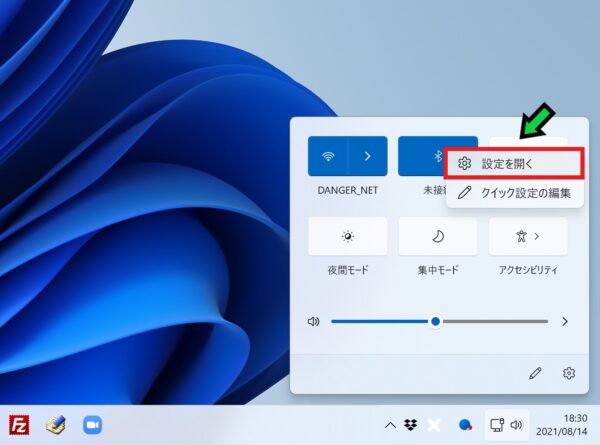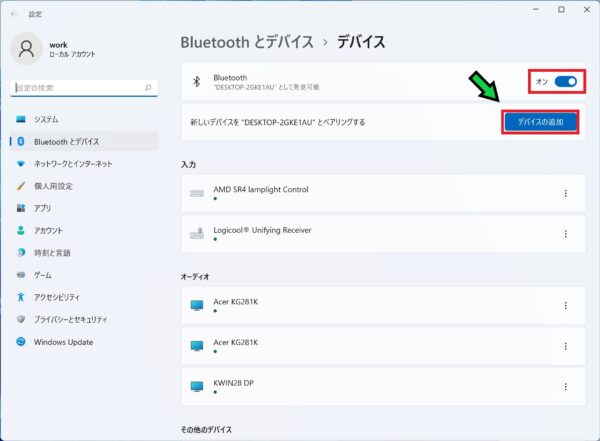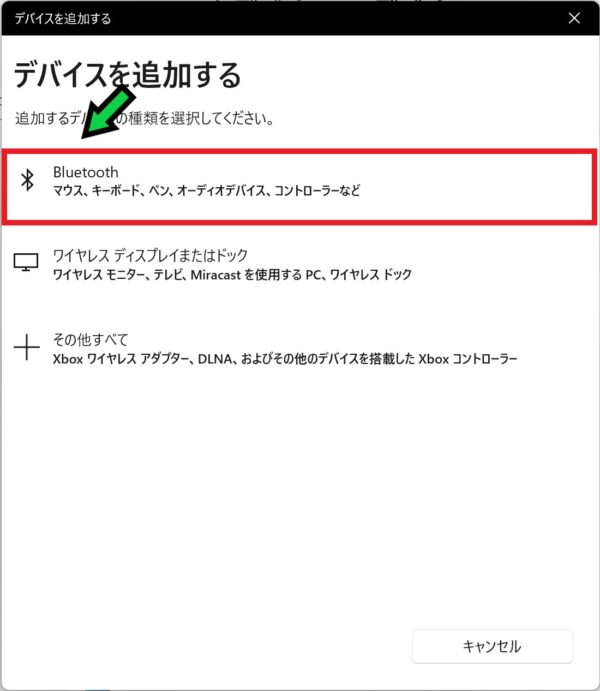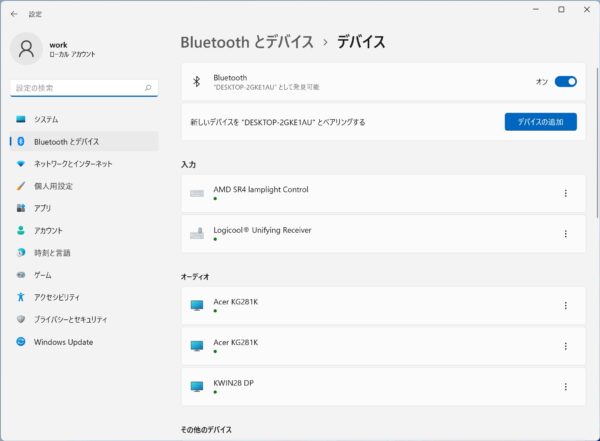作成日:2021/08/15
(更新日:2021/08/15)

こういった疑問に答えます。
本記事のテーマ
Windows11でBluetooth機器に接続する方法【ブルートゥース】




記事の信頼性

200社ほどの企業のパソコンサポートを担当していました。
今ではパソコン修理会社を設立して、年間500台以上のトラブル対応を行っております。
この記事から得られる事
Windows11のパソコンで、Bluetooth(ブルートゥース)機器に接続する方法について解説します。
Windows10と少しだけ方法が違いますので、Windows11でのつなげ方について説明します。
この記事を読むことで、Windows11でBluetoothに接続する方法がわかります。
今回はWindows11のパソコンで、Bluetoothに接続する方法について紹介します。
・Windows11を初めて使う方。
・Windows11でBluetooth機器を使いたい方。
Windows11でBluetooth機器に接続する方法
【前提条件】
・この方法はWindows11での手順です。
・パソコンにBluetooth機能がついている必要があります。
・Bluetooth機器がパソコンに対応している必要があります。
【手順】
①画面右下のネットワークアイコンやサウンドアイコンの箇所をクリック
②Bluetoothアイコンの上で右クリック
③「設定を開く」を選択
④Bluetoothがオンになっている事を確認し、「デバイスの追加」をクリック
⑤「Bluetooth」を選択し、Bluetooth機器とペアリングする
以上で接続完了です。接続すると一覧に表示されます。